C’est toujours sympa d’avoir un espace où ranger ces affaires. Dans cette article nous allons voir comment installer et configurer un serveur Ftp avec ProFtpd afin d’avoir notre propre espace Ftp. C’est parti ! 🚀
Si proftpd n’est pas installé, vous pouvez facilement installer le package avec la commande suivante :
apt-get install proftpd
💡 Si une des commandes de l’article ne fonctionne pas, n’hésitez pas à exécuter la commande en mode root en tapant « sudo », plus le nom de la commande :
sudo apt-get install proftpd
Création et paramétrage utilisateur
Commençons par créer un nouvel utilisateur avec un mot de passe. Cet identifiant sera notre compte ftp :
adduser user_ftp
Une fois notre utilisateur créé, nous devons créer son « espace ». Nous allons donc lui créer un dossier (user_ftp) rien que pour lui (la commande « mkdir » permet de créer un dossier) :
mkdir /var/www/html/user_ftp
Enfin, attribuons à notre utilisateur des droits sur son dossier avec la commande « chown » (le « -R » demande que la commande soit récursive : on souhaite appliquer les droits de l’utilisateur dans les dossiers ainsi que dans tous les sous-dossiers) :
chown -R user_ftp /var/www/user_ftp
Félicitations ! 🎉
Nous avons bien :
- 👤 Notre utilisateur de créé
- 📁 Son dossier où il va pouvoir stocker ses fichiers et dossiers
- 👮♂️ Les bons droits sur le dossier
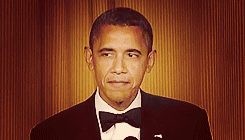
Configuration de proftpd
Passons maintenant à la configuration de ProFtpd. Editons son fichier de configuration avec notre éditeur de texte. Ici je vais utiliser vim !
💡 Si vous n’avez pas installé vim, vous pouvez le faire avec cette commande apt-get install vim ou utiliser votre éditeur de texte préféré.
vim /etc/proftpd/proftpd.conf
Une fois le fichier proftpd.conf ouvert, nous allons modifier le paramètre de DefaultRoot :
💡 Pour modifier un fichier avec vim : appuyer sur la touche « i » pour passer en mode « insert ».
DefaultRoot /var/www/html/user_ftp
Une fois le fichier modifier, vous pouvez l’enregistrer, puis le fermer.
💡 Pour sortir d’un fichier avec vim en l’enregistrent, tapant sur la touche « esc », puis taper « :wq » pour enregistrer et quitter.
Ça y est, tout est prêt : il ne reste plus qu’à redémarrer le serveur FTP. Pour cela, rien de plus simple :
service proftpd restart
La sécurité avant tout
Et maintenant, la cerise sur le gâteau 🍒 (ou le pincée de sel sur l’entrecôte) !

Si l’utilisateur se connecte avec son compte, il va voir toute l’arborescence, de la racine jusqu’à son dossier user_ftp. Pour éviter cela et faire en sorte qu’il voit seulement le contenu de son dossier user_ftp, nous allons éditer le fichier « sshd_config » :
vim /etc/ssh/sshd_config
Puis rajouter la ligne suivante :
AllowUsers root
Vous pouvez maintenant enregistrer le fichier et le fermer. Ça y est, tout est prêt ! 👌
Vous pouvez à présent vous connecter :
- 🌏 Url : ip de votre serveur
- 👤 User : le nom de votre utilisateur (user_ftp)
- 🔑 Password : le mot de passe indiqué lors de la création de l’utilisateur
